Regels voor het verwerken van waarschuwingen
Notitie
Regels voor waarschuwingsverwerking werden voorheen actieregels genoemd. Voor compatibiliteit met eerdere versies is het Azure-resourcetype van deze regels nog steeds Microsoft.AlertsManagement/actionRules .
Met regels voor de verwerking van waarschuwingen kunt u geactiveerde waarschuwingen verwerken. Regels voor de verwerking van waarschuwingen verschillen van waarschuwingsregels. Waarschuwingsregels genereren nieuwe waarschuwingen die u waarschuwen wanneer er iets gebeurt, terwijl waarschuwingsverwerkingsregels de geactiveerde waarschuwingen wijzigen terwijl ze worden geactiveerd om het gebruikelijke waarschuwingsgedrag te wijzigen.
U kunt waarschuwingsverwerkingsregels gebruiken om actiegroepen toe te voegen of actiegroepen te verwijderen (onderdrukken) uit uw geactiveerde waarschuwingen. U kunt regels voor waarschuwingsverwerking toepassen op verschillende resourcebereiken, van één resource of op een volledig abonnement, zolang ze zich binnen hetzelfde abonnement bevinden als de regel voor waarschuwingsverwerking. U kunt ze ook gebruiken om verschillende filters toe te passen of de regel volgens een vooraf gedefinieerd schema te laten werken.
Hier worden enkele veelvoorkomende use cases voor waarschuwingsverwerkingsregels beschreven.
Meldingen onderdrukken tijdens gepland onderhoud
Veel klanten stellen een geplande onderhoudstijd in voor hun resources, hetzij eenmalig of volgens een regelmatig schema. Het geplande onderhoud kan betrekking hebben op één resource, zoals een virtuele machine of meerdere resources, zoals alle virtuele machines in een resourcegroep. Daarom wilt u mogelijk geen waarschuwingsmeldingen meer ontvangen voor deze resources tijdens het onderhoudsvenster. In andere gevallen ontvangt u mogelijk liever geen waarschuwingsmeldingen buiten uw kantooruren. Met regels voor waarschuwingsverwerking kunt u dat bereiken.
U kunt waarschuwingsmeldingen onderdrukken door de waarschuwingsregels zelf uit te schakelen aan het begin van het onderhoudsvenster en deze opnieuw in te schakelen nadat het onderhoud is afgelopen. In dat geval worden de waarschuwingen niet op de eerste plaats geactiveerd. Deze benadering kent verschillende beperkingen:
- Deze aanpak is alleen praktisch als het bereik van de waarschuwingsregel precies het bereik is van de resources die worden onderhouden. Een enkele waarschuwingsregel kan bijvoorbeeld betrekking hebben op meerdere resources, maar slechts een paar van deze resources lopen door onderhoud. Dus als u de waarschuwingsregel uitschakelt, wordt u niet gewaarschuwd wanneer de resterende resources waarop die regel betrekking heeft, problemen ondervinden.
- Mogelijk hebt u veel waarschuwingsregels die betrekking hebben op de resource. Het bijwerken hiervan is tijdrovend en foutgevoelig.
- Mogelijk hebt u enkele waarschuwingen die helemaal niet door een waarschuwingsregel worden gemaakt, zoals waarschuwingen van Azure Backup.
In al deze gevallen biedt een waarschuwingsverwerkingsregel een eenvoudige manier om meldingen te onderdrukken.
Beheer op schaal
De meeste klanten definiëren meestal een aantal actiegroepen die herhaaldelijk worden gebruikt in hun waarschuwingsregels. Ze willen bijvoorbeeld een specifieke actiegroep aanroepen wanneer een waarschuwing met hoge ernst wordt geactiveerd. Naarmate het aantal waarschuwingsregels toeneemt, zorgt u ervoor dat elke waarschuwingsregel de juiste set actiegroepen moeilijker maakt.
Met regels voor waarschuwingsverwerking kunt u die logica in één regel opgeven, in plaats van deze consistent in te stellen in al uw waarschuwingsregels. Ze hebben ook betrekking op waarschuwingstypen die niet worden gegenereerd door een waarschuwingsregel.
Actiegroepen toevoegen aan alle waarschuwingstypen
Met azure Monitor-waarschuwingsregels kunt u selecteren welke actiegroepen worden geactiveerd wanneer hun waarschuwingen worden geactiveerd. Niet alle Azure-waarschuwingsbronnen laten u echter actiegroepen opgeven. Enkele voorbeelden van dergelijke waarschuwingen zijn Azure Backup-waarschuwingen, VM Insights-gaststatuswaarschuwingen, Azure Stack Edge en Azure Stack Hub.
Voor deze waarschuwingstypen kunt u regels voor waarschuwingsverwerking gebruiken om actiegroepen toe te voegen.
Notitie
Waarschuwingsverwerkingsregels zijn niet van invloed op Azure Service Health-waarschuwingen .
Bereik en filters voor waarschuwingsverwerkingsregels
In deze sectie worden het bereik en de filters voor waarschuwingsverwerkingsregels beschreven.
Elke regel voor waarschuwingsverwerking heeft een bereik. Een bereik is een lijst met een of meer specifieke Azure-resources, een specifieke resourcegroep of een volledig abonnement. De regel voor waarschuwingsverwerking is van toepassing op waarschuwingen die zijn geactiveerd op resources binnen dat bereik. U kunt geen waarschuwingsverwerkingsregel maken voor een resource uit een ander abonnement.
U kunt ook filters definiëren om te bepalen welke specifieke subset van waarschuwingen binnen het bereik wordt beïnvloed. De beschikbare filters worden beschreven in de volgende tabel.
| Filteren | Beschrijving |
|---|---|
| Waarschuwingscontext (nettolading) | De regel is alleen van toepassing op waarschuwingen die een van de tekenreeksen van het filter bevatten in de contextsectie van de waarschuwing. Deze sectie bevat velden die specifiek zijn voor elk waarschuwingstype. |
| Id van waarschuwingsregel | De regel geldt alleen voor waarschuwingen van een specifieke waarschuwingsregel. De waarde moet bijvoorbeeld de volledige resource-id /subscriptions/SUB1/resourceGroups/RG1/providers/microsoft.insights/metricalerts/MY-API-LATENCYzijn. Als u de id van de waarschuwingsregel wilt vinden, opent u een specifieke waarschuwingsregel in de portal, selecteert u Eigenschappen en kopieert u de waarde van de resource-id. U kunt deze ook vinden door uw waarschuwingsregels in PowerShell of de Azure CLI weer te geven. |
| Naam van waarschuwingsregel | De regel is alleen van toepassing op waarschuwingen met deze naam van de waarschuwingsregel. Het kan ook handig zijn met een contains-operator . |
| Beschrijving | De regel is alleen van toepassing op waarschuwingen die de opgegeven tekenreeks bevatten in het beschrijvingsveld van de waarschuwingsregel. |
| Voorwaarde bewaken | De regel is alleen van toepassing op waarschuwingen met de opgegeven monitorvoorwaarde, geactiveerd of opgelost. |
| Service bewaken | De regel is alleen van toepassing op waarschuwingen van een van de opgegeven bewakingsservices die het signaal verzenden. Er zijn verschillende services beschikbaar, afhankelijk van het type signaal. Bijvoorbeeld: - Platform: Voor metrische signalen is de monitorservice de metrische naamruimte. Platform betekent dat de metrische gegevens worden verstrekt door de resourceprovider, namelijk Azure. - Azure.ApplicationInsights: door de klant gerapporteerde metrische gegevens, verzonden door de Application Insights SDK. - Azure.VM.Windows.GuestMetrics: metrische gegevens van vm-gasten, verzameld door een extensie die wordt uitgevoerd op de virtuele machine. Kan ingebouwde prestatiemeteritems van het besturingssysteem en aangepaste prestatiemeteritems bevatten. - <Aangepaste naamruimte>: een aangepaste metrische naamruimte met aangepaste metrische gegevens die worden verzonden met de Metrische API van Azure Monitor. - Log Analytics: de service die de signalen 'Aangepast zoeken in logboeken' en 'Logboek (opgeslagen query)' biedt. - Activiteitenlogboek - Beheer: de service die de activiteitenlogboekgebeurtenissen 'Beheer' biedt. - Activiteitenlogboek - Beleid: de service die de activiteitenlogboekgebeurtenissen 'Beleid' biedt. - Activiteitenlogboek: automatisch schalen De service die de activiteitenlogboekgebeurtenissen 'Automatisch schalen' biedt. - Activiteitenlogboek - Beveiliging: de service die de gebeurtenissen in het activiteitenlogboek 'Beveiliging' biedt. - Resourcestatus: de service die de status op resourceniveau biedt. - Servicestatus: De service die de status op abonnementsniveau biedt. |
| Bron | De regel is alleen van toepassing op waarschuwingen van de opgegeven Azure-resource. U kunt dit filter bijvoorbeeld gebruiken met Is niet gelijk aan het uitsluiten van een of meer resources wanneer het bereik van de regel een abonnement is. |
| Resourcegroep | De regel is alleen van toepassing op waarschuwingen van de opgegeven resourcegroepen. U kunt dit filter bijvoorbeeld gebruiken met Is niet gelijk aan het uitsluiten van een of meer resourcegroepen wanneer het bereik van de regel een abonnement is. |
| Brontype | De regel geldt alleen voor waarschuwingen voor resources van de opgegeven resourcetypen, zoals virtuele machines. U kunt Equals gebruiken om overeen te komen met een of meer specifieke resources. U kunt contains ook gebruiken om overeen te komen met een resourcetype en alle onderliggende resources. Gebruik bijvoorbeeld resource type contains "MICROSOFT.SQL/SERVERS" om zowel SQL-servers als alle onderliggende resources, zoals databases, te vinden. |
| Ernst | De regel is alleen van toepassing op waarschuwingen met de geselecteerde ernst. |
Regelfilters voor waarschuwingsverwerking
- Als u meerdere filters in een regel definieert, zijn alle regels van toepassing. Er is een logische AND tussen alle filters.
Als u bijvoorbeeld beideresource type = "Virtual Machines"instelt enseverity = "Sev0", is de regel alleen van toepassing opSev0waarschuwingen op virtuele machines in het bereik. - Elk filter kan maximaal vijf waarden bevatten. Er is een logische OR tussen de waarden.
Als de beschrijving van de set bijvoorbeeld 'dit, dat' bevat (in het veld hoeft u de apostrofs niet te schrijven), is de regel alleen van toepassing op waarschuwingen waarvan de beschrijving 'this' of 'that' bevat. - U ziet dat u geen spaties (vóór, na of tussen) de tekenreeks hebt die overeenkomt met het resultaat van de overeenkomst van het filter.
Wat moet deze regel doen?
Kies een van de volgende acties:
- Onderdrukking: Met deze actie worden alle actiegroepen verwijderd uit de betrokken geactiveerde waarschuwingen. De geactiveerde waarschuwingen roepen dus geen actiegroepen aan, zelfs niet aan het einde van het onderhoudsvenster. Deze geactiveerde waarschuwingen zijn nog steeds zichtbaar wanneer u uw waarschuwingen in de portal, Azure Resource Graph, API of PowerShell vermeldt. De onderdrukkingsactie heeft een hogere prioriteit dan de actie Actiegroepen toepassen. Als één geactiveerde waarschuwing wordt beïnvloed door verschillende waarschuwingsverwerkingsregels van beide typen, worden de actiegroepen van die waarschuwing onderdrukt.
- Actiegroepen toepassen: met deze actie voegt u een of meer actiegroepen toe aan de betrokken geactiveerde waarschuwingen.
Wanneer moet deze regel van toepassing zijn?
U kunt bepalen wanneer de regel van toepassing is. De regel is altijd actief, standaard. U kunt een eenmalig venster selecteren waarop deze regel moet worden toegepast, of u kunt een terugkerend venster hebben, zoals een wekelijks terugkeerpatroon.
Een regel voor waarschuwingsverwerking configureren
U kunt regels voor waarschuwingsverwerking openen door naar de startpagina Waarschuwingen in Azure Monitor te gaan. Vervolgens kunt u regels voor waarschuwingsverwerking selecteren om uw bestaande regels te bekijken en te beheren. U kunt ook regels voor>waarschuwingsverwerking maken selecteren om de wizard nieuwe waarschuwingsverwerkingsregel te openen.
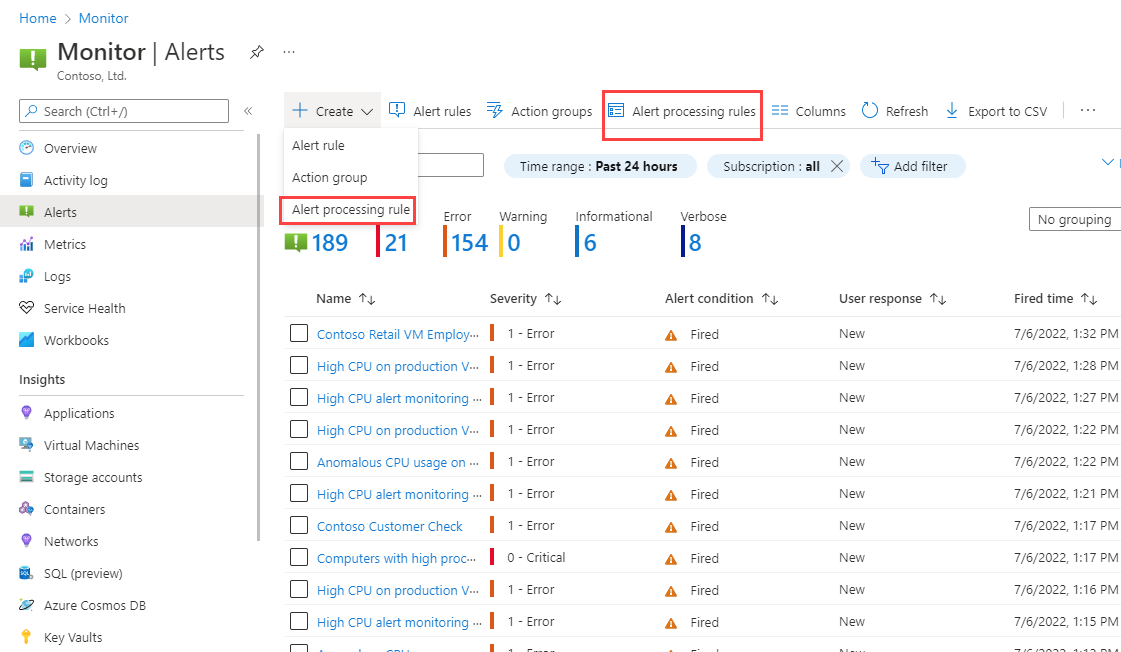
Laten we de nieuwe wizard waarschuwingsverwerkingsregel bekijken.
Selecteer op het tabblad Bereik welke geactiveerde waarschuwingen worden gedekt door deze regel. Kies het bereik van resources waarvan de waarschuwingen worden behandeld. U kunt meerdere resources en resourcegroepen of een volledig abonnement kiezen. U kunt desgewenst ook filters toevoegen, zoals eerder beschreven.
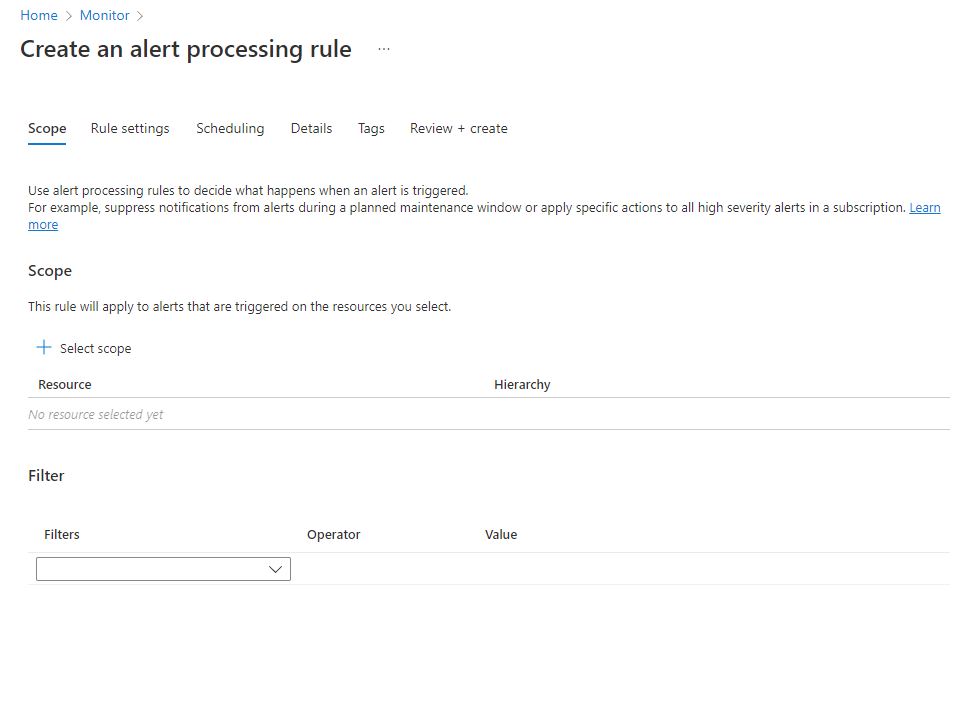
Selecteer op het tabblad Regelinstellingen welke actie moet worden toegepast op de betreffende waarschuwingen. Kies tussen Meldingen onderdrukken of Actiegroep toepassen. Als u actiegroep toepassen kiest, kunt u bestaande actiegroepen selecteren door actiegroepen toevoegen te selecteren. U kunt ook een nieuwe actiegroep maken.
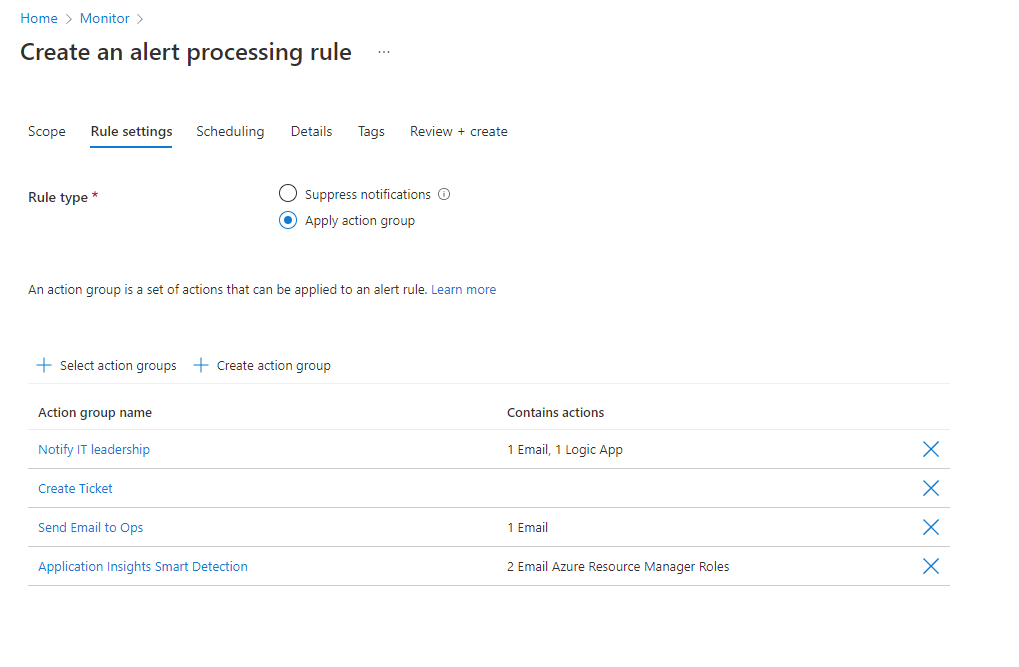
Op het tabblad Planning selecteert u een optioneel schema voor de regel. De regel werkt standaard altijd, tenzij u deze uitschakelt. U kunt instellen dat deze op een bepaald tijdstip werkt of u kunt een terugkerend schema instellen.
Laten we een voorbeeld bekijken van een planning voor een eenmalige, 's nachts geplande onderhoudswerkzaamheden. Het begint 's avonds en gaat door tot de volgende ochtend, in een specifieke tijdzone.
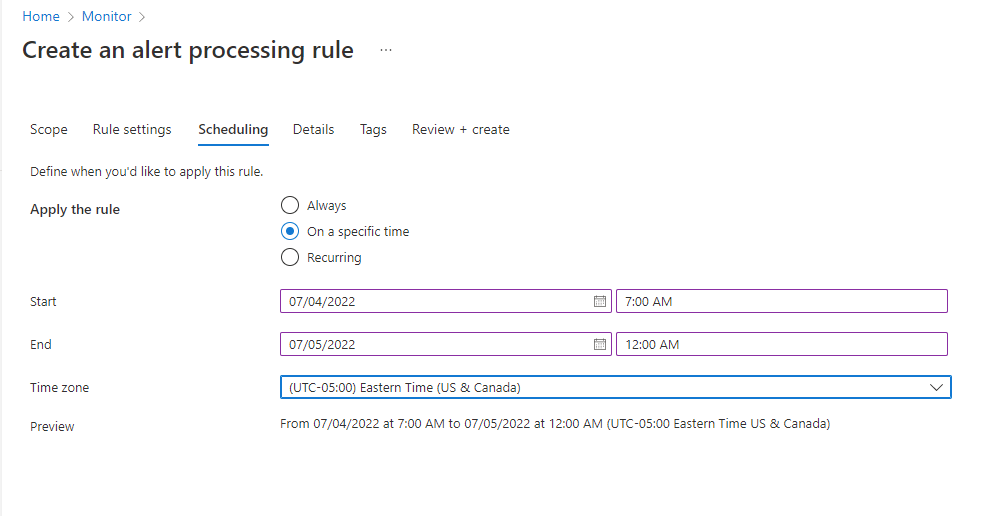
Een voorbeeld van een complexere planning heeft betrekking op een 'buiten kantooruren'-case. Het heeft een terugkerend schema met twee terugkeerpatronen. Een terugkeerpatroon is dagelijks van de middag tot de ochtend. Het andere terugkeerpatroon is wekelijks en dekt volledige dagen voor zaterdag en zondag.
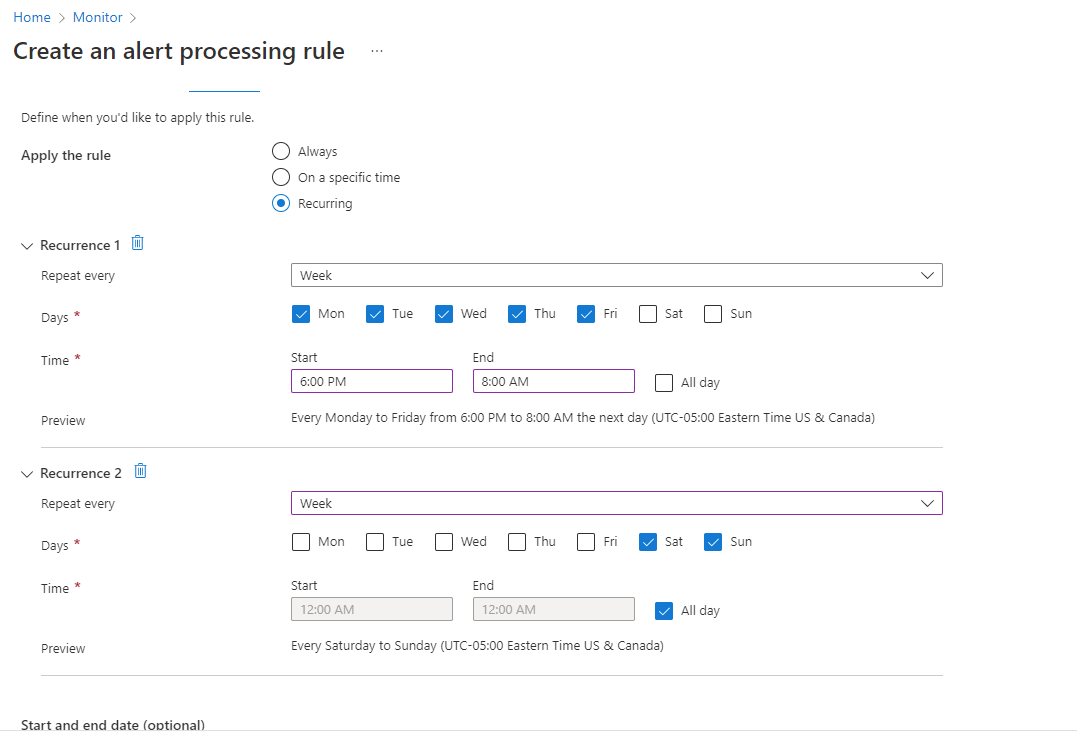
Op het tabblad Details geeft u deze regel een naam, kiest u waar deze is opgeslagen en voegt u desgewenst een beschrijving toe voor uw verwijzing.
Op het tabblad Tags kunt u desgewenst tags toevoegen aan de regel.
Op het tabblad Controleren en maken kunt u de regel voor waarschuwingsverwerking controleren en maken.
Regels voor het verwerken van waarschuwingen beheren
U kunt de regels voor het verwerken van waarschuwingen bekijken en beheren vanuit de lijstweergave:
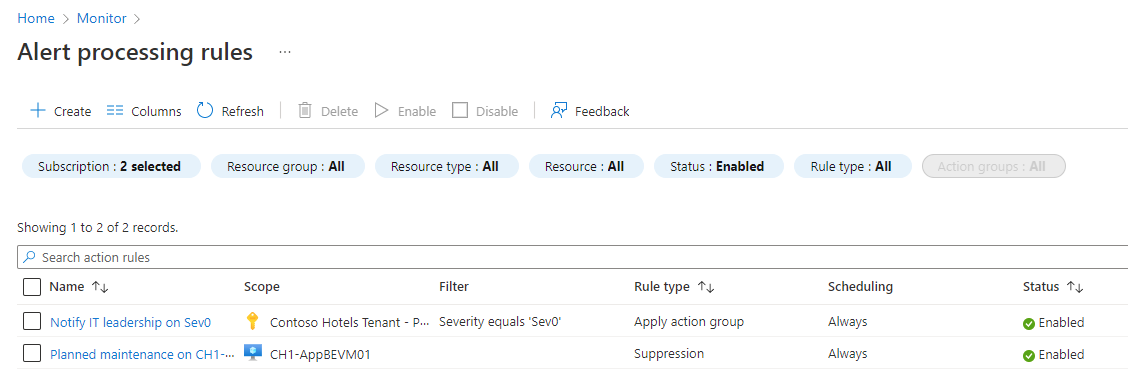
Hier kunt u regels voor waarschuwingsverwerking op schaal inschakelen, uitschakelen of verwijderen door de selectievakjes ernaast in te schakelen. Als u een regel voor waarschuwingsverwerking selecteert, wordt deze geopend voor bewerking. U kunt de regel in- of uitschakelen op het tabblad Details .